Cómo habilitar o deshabilitar las sugerencias de texto en Windows 11
La sugerencia de texto(Text suggestion) es una función integrada en Windows 11 que le da un cambio significativo a su experiencia de escritura. Una gran ventaja de este programa es su velocidad y la capacidad de obtener comentarios inmediatos después de escribir. Después de escribir algunas palabras, sabrá si su mensaje es correcto o no. A veces, también puede detectar errores potenciales y hacer correcciones por usted. Entonces, ¿cómo puedes habilitar esta función?
En esta publicación, exploraremos cómo habilitar o deshabilitar las sugerencias de texto en Windows 11 . También cubriremos los beneficios de usar Sugerencias de texto(Text Suggestions) y por qué son importantes para su trabajo.
¿Qué son las sugerencias(Suggestions) de texto y por qué las necesita?
Cuando escribe en un teclado, esta función le sugerirá automáticamente algunas palabras relevantes que tienen más probabilidades de coincidir con su palabra preferida. Por ejemplo, cuando escribo en el cuadro de búsqueda, me sugiere personas, organizaciones y otra información que podría estar buscando, según mis términos de búsqueda. Si conecto un término de búsqueda para encontrar lugares favoritos, Windows sugiere lugares en los que ya he estado. Además, sugerirá un nombre aceptable para la persona si escribe el nombre en el cuadro de búsqueda.
Cómo habilitar o deshabilitar las sugerencias de texto en Windows 11
Las sugerencias de texto son las palabras predictivas que aparecen en la pantalla cuando empiezas a escribir. Estos programas predicen las palabras que probablemente escribirá a continuación para que pueda escribir más rápido y con mayor precisión. En otras palabras, lo ayudan a interactuar con su computadora de manera más eficiente al predecir las próximas palabras que podría escribir y acelerar su escritura. Para habilitar o deshabilitar las sugerencias de texto en Windows 11 , siga las siguientes sugerencias:
- Presione(Press) el método abreviado de teclado de Windows +Configuración(Settings) .
- Haga clic en la pestaña Hora e idioma(Time & language) , en el panel izquierdo.
- Ahora ve al lado derecho de la página, abre la sección Escribir(Typing) .
- Haga clic(Click) en el botón de alternar junto a la opción Mostrar sugerencias de texto al escribir en el teclado físico .(Show text suggestions when typing on the physical keyboard)
- Ahora puede cerrar la ventana Configuración .(Settings)
Los siguientes pasos se pueden ver en detalle si es necesario:
Para habilitar las sugerencias de texto en Windows 11 , abra la Configuración de Windows(Windows Settings) . Para ello, haga clic con el botón derecho en el botón Inicio(Start) y seleccione el menú Configuración .(Settings)
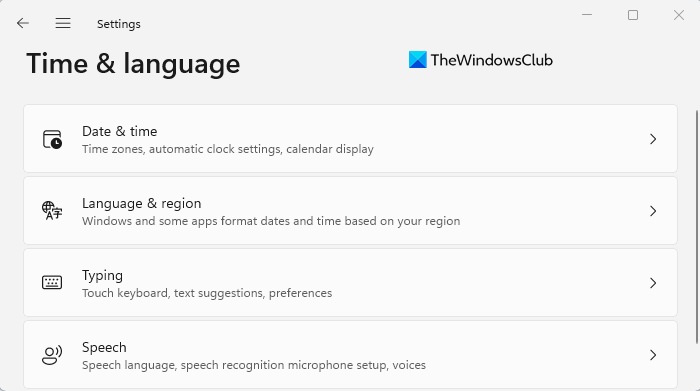
Vaya al panel izquierdo y seleccione la pestaña Hora e idioma(Time & language) . Y luego , en la sección Hora(Time) e idioma, haga clic en la opción Escribir .(Typing)
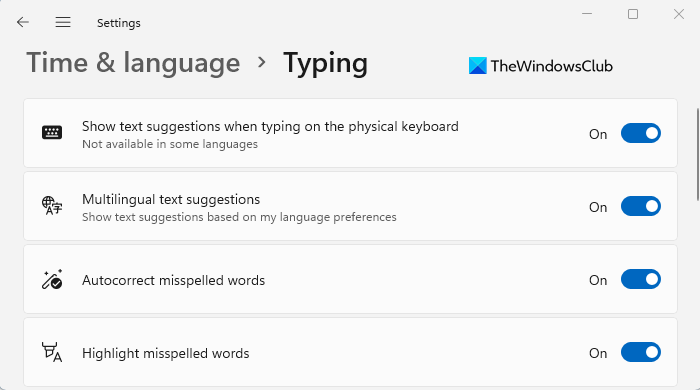
A continuación, active esta opción haciendo clic en el interruptor junto a Mostrar sugerencias de texto cuando utilice la (Show text suggestions when you are using the physical keyboard ) opción de teclado físico.
Simplemente haga clic en el interruptor junto a Mostrar sugerencias de texto cuando esté usando la (Show text suggestions when you are using the physical keyboard ) opción de teclado físico para desactivar esta función.
El inconveniente de esta función es que no está disponible en todos los idiomas, pero puede resolver este problema habilitando la opción Sugerencias de texto multilingüe en la misma página. (Multilingual text suggestions)Muestra sugerencias de texto basadas en sus preferencias de idioma.
¿Cuáles son los beneficios de usar Sugerencias de Texto(Text Suggestions) ?
Analicemos la importancia de las sugerencias de texto(Text Suggestions) y cómo pueden beneficiar su trabajo. Las sugerencias de texto son útiles a lo largo de su proceso de escritura para mejorar su velocidad de escritura. Puede ayudar de muchas maneras, como si desea producir textos más cortos y efectivos, evitar errores gramaticales y errores tipográficos, y crear un hermoso flujo de palabras y frases. Además, esta opción también puede ser útil cuando se trabaja con documentos comerciales u otros documentos de gran extensión.
Eso es todo. Con suerte, esta publicación lo ha ayudado a comprender mejor cómo funciona la función de sugerencias de texto y cómo habilitarla en Windows 11 .
Relacionado: (Related: )Cómo habilitar la predicción de texto para el teclado de hardware.
Related posts
New keyboard Atajos en Windows 11
Cómo habilitar el Touch Keyboard en Windows 11
¿El teclado sigue desconectándose en Windows? 11 maneras de arreglar
Los 36 mejores atajos de teclado del símbolo del sistema de Windows
Cómo apagar la cámara y el micrófono de Windows 11 usando el atajo de teclado
Windows 11 Release Date, Price, Hardware Requirements
Cómo mover Taskbar al Top en Windows 11 usando Reigstry Editor
Esta PC no puede ejecutar Windows 11 - ¡Arreglo!
Context Menu Editores: Add, Remove Context Menu artículos en Windows 11
Cómo obtener Windows 11 Insider Preview Build Ahora
¿A qué Edition de Windows 11 se actualizará?
Cómo cambiar el Theme en Microsoft Teams en Windows 11
Cómo bajar de Windows 11 a Windows 10
Cómo configurar diferentes fondos de pantalla en diferentes escritorios en Windows 11
Cómo habilitar y usar TPM Diagnostics Tool en Windows 11
Cómo ocultar Badges en Taskbar Icons EN Windows 11
Cómo habilitar o deshabilitar Snap Layouts en Windows 11
¿Cómo comprobar si tu PC puede ejecutar Windows 11 PC Health Check tool
Requisitos del sistema de Windows 11: Característica Minimum Hardware
Chipsets y placas base que admiten Windows 11 operating system
